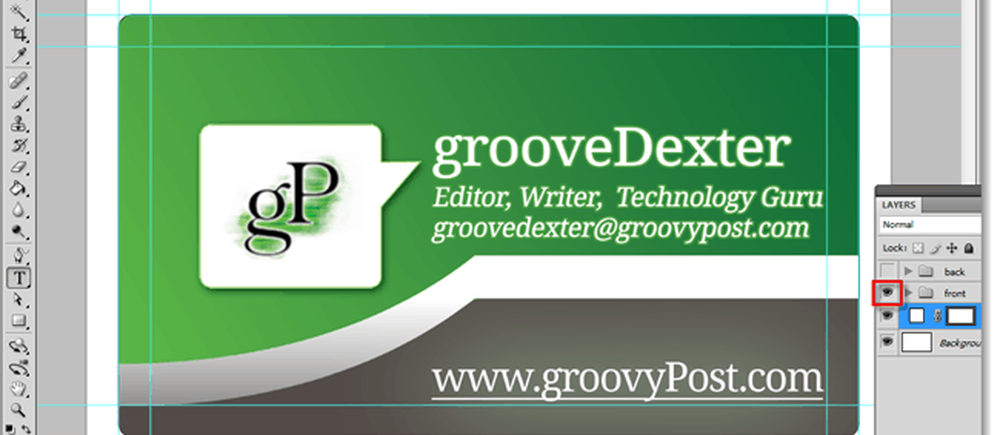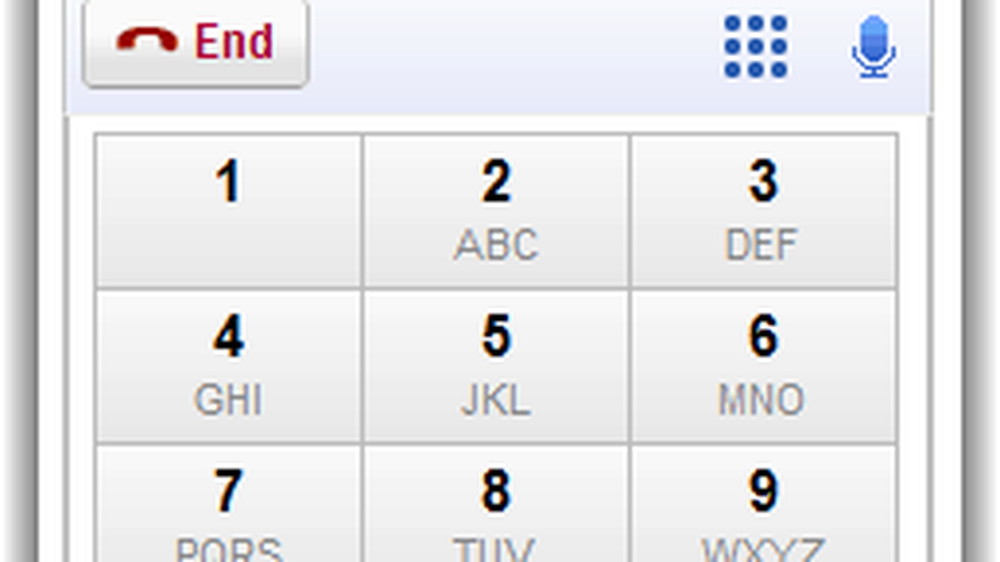Cómo hacer un fondo de pantalla Cool Circles en Photoshop


No hay nada como crear tu propia obra de arte y compartirla con amigos. Este fin de semana preparé una guía rápida y agradable que le enseñará algunos trucos de pincel de Photoshop. El resultado será un fondo de pantalla estéticamente agradable que puede usar en su computadora, teléfono o tableta. La mejor parte es que nadie más tendrá el mismo fondo de pantalla que tú, a menos que lo compartas con ellos, por supuesto..
Paso 1 - Comenzando
Comience con un nuevo documento transparente en blanco. Le recomendaría que use la resolución de su monitor (o más grande) para que pueda hacer su maravilloso trabajo como papel tapiz de su escritorio después. Mi resolución es 1920 × 1080 (1080p HD), así que la usaré.

Paso 2 - Configurar un fondo negro
prensa Ctrl + A para seleccionar todo su lienzo y con el Herramienta Marco Rectangular seleccionado, botón derecho del ratón y recoger Llenar. A partir de ahí, elija rellenar con negro en un modo de fusión normal y 100 y opacidad.

Paso 3 - Haz tu cepillo Groovy
Seleccione la herramienta de pincel y elija el segundo ajuste preestablecido de pincel para obtener un cepillo redondo bonito.

Ahora presiona F5 en su teclado para abrir el panel de pincel. A partir de ahí, aumentar. Tamaño Jitter desde el Dinámica de formas categoría a aproximadamente 40%.

Entonces revisa Dispersión. A partir de ahí quieres sobre 500 a 600 por ciento Dispersión, cuenta a 1 y Conde Jitter al 50%.

Por último, pero definitivamente no menos importante es el Dinámica de color. Selecciona el FG / BG Jitter a algo en Entre el 30% y el 50%. Tono y Jitter de Saturación quédate tranquilo en 10%, pero Jitter brillo puede ir a cualquier parte del 30% al 55%.

Paso 4 - Agarra tus pinceles!
Sí. En primer lugar crea un Nueva capa, entonces toma eso Pincel ysimplemente haga clic y arrastre de un punto a otro. ¡El resultado será perfecto! (¡Ah, y asegúrate de que el color de primer plano que estás usando no sea negro, gris y blanco!)

¡Hecho! Con la parte difícil al menos ...
Todo está en tus manos ahora. Seguramente habrá visto este tipo de círculos abstractos en muchos fondos de pantalla, así que sea creativo y muestre lo que puede hacer!
Aquí hay algunos ejemplos de fondos de pantalla que hice con esta técnica y algunos efectos de Photoshop:



¡Bien! ¡Eso es! ¡Ahora ponga su lado creativo y comience a hacer algunas obras de arte! Si tiene alguna pregunta o desea solicitar guías para otras técnicas, simplemente publique un comentario a continuación!